Mọi nền tảng truyền thông xã hội hiện đại đều cho phép người dùng nhận xét về các bài đăng, hình ảnh và video khác nhau. Với hàng tỷ người dùng, Facebook thực sự là một mê cung các bài đăng với những cuộc thảo luận rất sôi nổi trong phần bình luận. Giả sử bạn muốn tham gia một cuộc thảo luận về một chủ đề mà bạn quan tâm nhưng Facebook sẽ không đăng bình luận bạn vừa nhập. Điều đó hẳn là rất tức giận!
Nhưng đừng lo lắng, bạn có thể thử một số cách để khắc phục sự cố này. Internet là nơi có nhiều trục trặc, rủi ro và lỗi khác nhau và Facebook không tránh khỏi chúng. Hãy tiếp tục đọc để hiểu lý do tại sao đôi khi bạn không thể để lại nhận xét về bài đăng trên Facebook và cách khắc phục vấn đề.
Những lý do có thể khiến bạn không thể bình luận trên bài đăng trên Facebook
Trước khi đi vào giải pháp, hãy xem lý do nào khiến bạn không thể để lại nhận xét trên Facebook.
Sự cố với kết nối Internet
Một trong những lý do phổ biến nhất khiến Facebook đôi khi có hành động kỳ lạ là kết nối Internet chậm và không đáng tin cậy. Kết nối internet kém sẽ khiến bạn không thể đăng bài hoặc bình luận ngay lập tức trên Facebook.
Đôi khi, có vẻ như bình luận của bạn đã được thông qua nhưng lại biến mất ngay sau đó. Đó là dấu hiệu rõ ràng cho thấy tín hiệu internet của bạn yếu. Vào những lúc khác, Facebook sẽ yêu cầu bạn thử lại nếu bình luận không được chấp nhận.
Nếu bạn nhận thấy mình đang gặp sự cố với kết nối Internet, hãy thử khởi động lại bộ định tuyến hoặc kết nối lại với Wi-Fi. Nếu sự cố vẫn tiếp diễn, bạn sẽ phải kiểm tra xem bộ định tuyến của mình có hoạt động tốt không. Các vấn đề về kết nối Internet có thể phức tạp, việc rút phích cắm rồi cắm lại thường có thể là giải pháp.
Sự cố với Trang web
Một lý do rất phổ biến khác dẫn đến việc không thể để lại nhận xét là do trang web có vấn đề. Bộ đệm trình duyệt của bạn có thể bị lỗi và gây ra vấn đề về nhận xét. Nếu bạn cho rằng đây là nguyên nhân khiến bạn không thể bình luận, đừng lo lắng, có nhiều cách dễ dàng để khắc phục Facebook và bạn sẽ bình luận lại ngay lập tức.
Nhà tù Facebook
Đừng lo lắng, nhà tù Facebook không có thật. Đây là thuật ngữ được sử dụng cho các tài khoản bị Facebook hạn chế, thường là do vi phạm nguyên tắc cộng đồng hoặc điều khoản dịch vụ. Nhưng Facebook sẽ không thông báo cho bạn rằng tài khoản của bạn đã bị hạn chế. Thay vào đó, bạn sẽ nhận thấy mình không thể thực hiện một số hành động như bình luận, đăng bài và thích bài đăng của người khác. Bạn cũng có thể không truy cập được tài khoản Facebook của mình..

Bạn có thể bị đưa vào Nhà tù Facebook nếu bạn:
1. Gửi quá nhiều lời mời kết bạn trong thời gian ngắn
2. Đăng nội dung không phù hợp, NSFW hoặc xúc phạm
3. Đăng nhập quá nhiều lần từ nhiều địa chỉ IP khác nhau
4. Đăng nhập vào quá nhiều tài khoản khác nhau từ cùng một địa chỉ IP
5. Spam, đăng quá nhiều lần trong thời gian ngắn
6. Thực hiện hành vi gian lận thanh toán khi sử dụng hệ thống thanh toán của Facebook
Cài đặt quyền riêng tư
Hồ sơ cá nhân, nhóm, trang và sự kiện có cài đặt quyền riêng tư có thể được thay đổi, thường là bởi chủ sở hữu hồ sơ hoặc người kiểm duyệt. Họ có thể chọn hạn chế bạn bình luận về bài đăng của họ.
Có cài đặt quyền riêng tư để mọi người có thể kiểm soát ai có thể xem, chia sẻ và nhận xét về bài đăng của họ. Nếu bạn không thể để lại nhận xét, điều đó có thể đơn giản là bạn không phải là thành viên của nhóm Facebook hoặc bạn không phải là bạn của người đăng ban đầu.
Đánh giá theo tiến trình
Bạn có biết rằng bạn có thể kiểm soát những gì bạn nhìn thấy trên dòng thời gian của mình không? Đây là một trong những tính năng tốt nhất của Facebook vì bạn có thể lọc nội dung không mong muốn. Điều đó có nghĩa là bạn cần phê duyệt bất kỳ nội dung nào được đăng trên dòng thời gian của mình.
Nếu bạn thấy mình không thể bình luận về bài đăng của người khác thì có thể bạn cần sự chấp thuận của họ. Bạn sẽ không thấy bình luận của mình được duyệt nhưng chủ sở hữu hồ sơ sẽ nhận được thông báo bài đăng đang chờ xử lý. Anh ấy có thể quyết định chấp nhận hoặc từ chối bình luận của bạn.
Danh sách bạn bè được tùy chỉnh
Có thể bạn đã biết rằng bạn có thể tùy chỉnh danh sách bạn bè của mình và tạo các nhóm bạn bè với các quyền khác nhau. Bạn có thể gán cho họ các trạng thái khác nhau như bạn thân, gia đìnhhoặc người quen.
Có thể xảy ra trường hợp bạn của bạn đưa bạn vào một trong các nhóm tùy chỉnh không có quyền nhận xét. Bạn vẫn có thể xem bài đăng, câu chuyện và hình ảnh của anh ấy nhưng anh ấy hạn chế bình luận về chúng.
Bạn đã bị hủy kết bạn
Nếu bạn có thể xem một bài đăng nhưng không thể để lại nhận xét thì có thể người đó đã hủy kết bạn với bạn. Bạn vẫn có thể duyệt và xem hồ sơ của anh ấy, nhưng bạn không thể tương tác nếu họ chỉ cho phép bạn bè tương tác. Nếu hóa ra bạn đã hủy kết bạn, bạn của bạn sẽ phải kết bạn lại với bạn trước khi bạn có thể để lại nhận xét về bài đăng của họ..
Cách khắc phục sự cố
Dưới đây là các giải pháp hiệu quả nhất khi bạn không thể để lại nhận xét về bài đăng trên Facebook. Nếu bạn không chắc chắn chính xác điều gì đang gây ra sự cố, hãy áp dụng từng điều một.
1. Làm mới trang web Facebook
Đôi khi giải pháp tốt nhất lại là giải pháp đơn giản nhất. Hãy thử nhấn nút làm mới trên trình duyệt web của bạn hoặc nhấn phím F5trên bàn phím.

Facebook sử dụng nhiều plug-in trang web, công cụ làm mới vi mô và nhiều hiệu ứng đồ họa khác nhau. Chúng được đặt đúng chỗ để các quy trình khác nhau có thể chạy ở chế độ nền, chẳng hạn như phát video trong nguồn cấp dữ liệu chính của bạn, xem trước các câu chuyện ở đầu màn hình, danh sách bạn bè liên tục được làm mới để hiển thị cho bạn những người bạn mới mà bạn đã thêm hoặc nhóm bạn đã tham gia.
Các quá trình này chạy liên tục và có thể gây ra trục trặc khi tải trang. Nếu bạn không thể đăng bình luận, có thể là do các tiến trình nền đang sử dụng nhiều băng thông. Việc làm mới trang sẽ khắc phục vấn đề này một cách dễ dàng.
2. Đăng nhập lại vào tài khoản Facebook của bạn
Đôi khi tài khoản của bạn có thể gặp trục trặc tạm thời và đó có thể là lý do khiến bạn không thể đăng nhận xét. Nếu bạn nghi ngờ đây có thể là vấn đề, hãy thử đăng xuất và quay lại Facebook. Bằng cách này, thiết bị của bạn sẽ kết nối lại với máy chủ Facebook và các sự cố trước đó sẽ biến mất.
Để đăng xuất, hãy nhấp vào ảnh hồ sơ của bạn ở góc trên bên phải của trang. Một menu bật lên sẽ mở ra và ở dưới cùng, bạn sẽ tìm thấy tùy chọn Đăng xuất. Hãy nhấp vào nó.
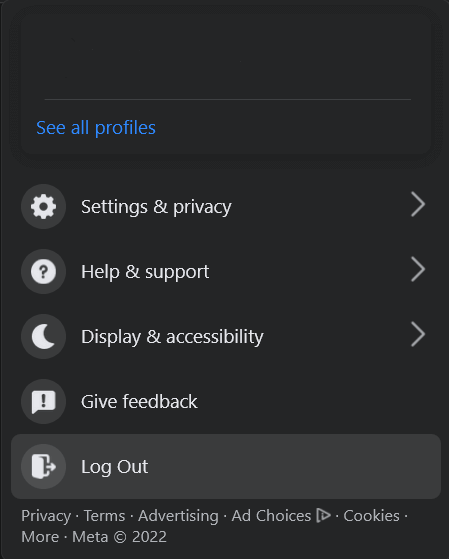
Để đăng nhập lại, chỉ cần nhập email hoặc số điện thoại và mật khẩu của bạn vào các khu vực được chỉ định rồi nhấp vào nút Đăng nhập màu xanh lam.
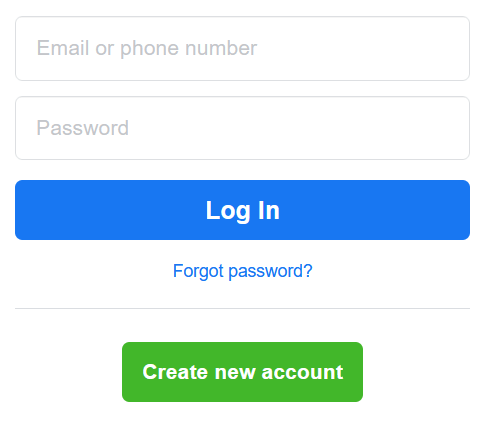
Nếu bạn đang sử dụng thiết bị Android, việc đăng nhập lại vào ứng dụng Facebook sẽ hơi khác một chút. Sau đây là hướng dẫn từng bước về cách thực hiện.
1. Mở ứng dụng Facebook.
2. Điều hướng đến Menu.
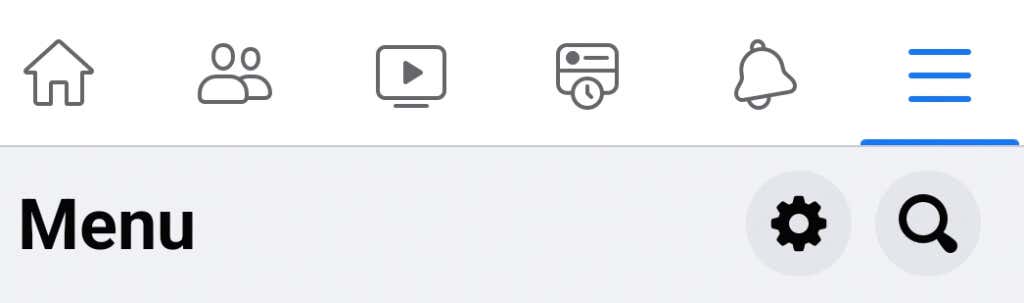
3. Cuộn xuống nút Đăng xuấtvà nhấp vào nút đó.

4. Để đăng nhập lại, hãy nhập thông tin tài khoản của bạn và nhấn vào nút Đăng nhập.
Khi bạn quay lại tài khoản Facebook của mình, hãy thử đăng bình luận để xem sự cố đã được giải quyết chưa..
3. Xóa bộ nhớ cache và cookie của trình duyệt
Bộ nhớ đệm và Cookie là các tệp tạm thời giúp trình duyệt tải trang web. Chúng được lưu trữ trên ổ cứng của bạn và chúng ở đó để giúp bạn. Nhưng những tệp này có thể bị hỏng và ngăn trình duyệt hoạt động bình thường. Đôi khi điều đó có thể dẫn đến việc bạn không thể để lại bình luận trên Facebook.
May mắn thay, có một giải pháp đơn giản cho việc này. Bạn có thể xóa bộ nhớ đệm và cookie để loại bỏ các tệp bị hỏng đang gây rối với trình duyệt của bạn. Tuy nhiên, cách bạn xóa chúng tùy thuộc vào trình duyệt bạn đang sử dụng.
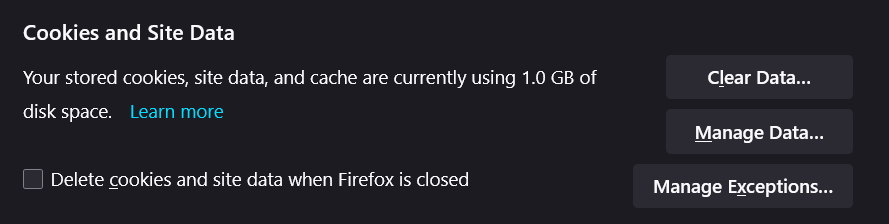
Bạn cần mở Cài đặt trong trình duyệt của mình và tìm phầnCookie và dữ liệu trang web(Firefox) hoặc Xóa dữ liệu duyệt web(Chrome). Chúng thường nằm trong tab Quyền riêng tư và bảo mật.
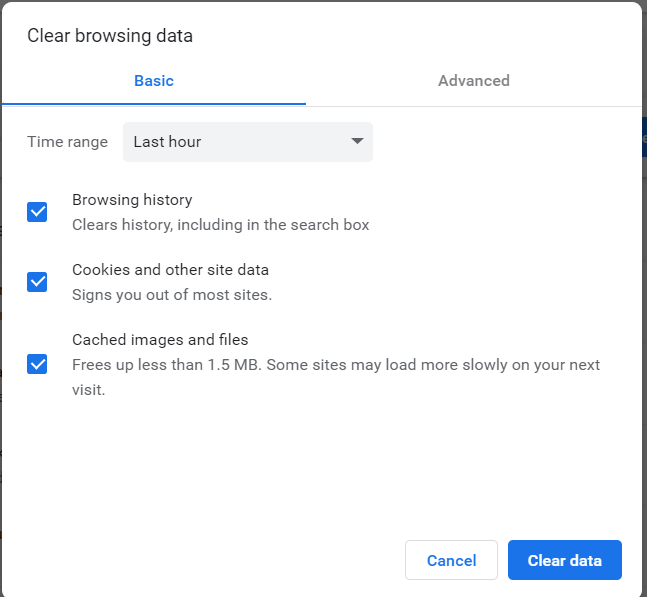
Kiểm tra Xóa cookie và dữ liệu trang web khi đóng Firefoxtrong Firefox và trong Chrome, bạn có thể thay đổi phạm vi thời gian. Sau đó, chỉ cần nhấp vào Xóa dữ liệuvà khởi động lại trình duyệt của bạn. Điều đó sẽ có tác dụng.
4. Tắt VPN của bạn
VPN là một dịch vụ thú vị cho phép bạn truy cập nội dung dịch vụ có thể không có ở quốc gia của bạn.
Nhưng nhược điểm lớn của VPN là nó có thể gây mất ổn định mạng vì nó có thể thay đổi địa chỉ IP của bạn một cách ngẫu nhiên. Sự bất ổn này sẽ dẫn đến việc bạn không thể để lại bình luận trên Facebook. Nếu bạn cho rằng đây là vấn đề thì giải pháp là tạm thời tắt VPN. Hãy làm mới trình duyệt của bạn và xem cách này có khắc phục được sự cố của bạn hay không.
5. Xóa tất cả tiện ích mở rộng của trình duyệt
Một số người muốn có nhiều ứng dụng của bên thứ ba sẽ bổ sung thêm các tính năng bổ sung cho trình duyệt của họ. Chúng được gọi là tiện ích mở rộng của trình duyệt và mặc dù hữu ích nhưng chúng có thể độc hại. Họ có thể can thiệp vào máy chủ Facebook và thậm chí gửi các bài đăng và bình luận spam.
Để tắt chúng, hãy làm theo các bước sau trước khi bạn đăng nhập vào tài khoản Facebook của mình:
1. Mở trình duyệt của bạn và chọn Cài đặt
2. Chuyển đến tab Tiện ích mở rộng
3. Tắt tất cả các tiện ích mở rộng mà bạn nghi ngờ ảnh hưởng đến Facebook của mình

Khởi động lại trình duyệt của bạn và đăng nhập lại vào Facebook. Hãy thử để lại nhận xét để xem điều này có khắc phục được sự cố của bạn không..
6. Cập nhật ứng dụng Facebook của bạn
Các ứng dụng liên tục được phát triển và thiết kế lại. Đây là cách các nhà phát triển của họ khắc phục vấn đề của họ. Điều đó có nghĩa là bạn phải thường xuyên cập nhật chúng để tránh các vấn đề không tương thích mà chúng có thể gặp phải với thiết bị của bạn. Ứng dụng di động Facebook cũng có thể phát sinh sự cố với máy chủ Facebook nếu không được cập nhật thường xuyên và điều này có thể ảnh hưởng đến khả năng để lại nhận xét của bạn.
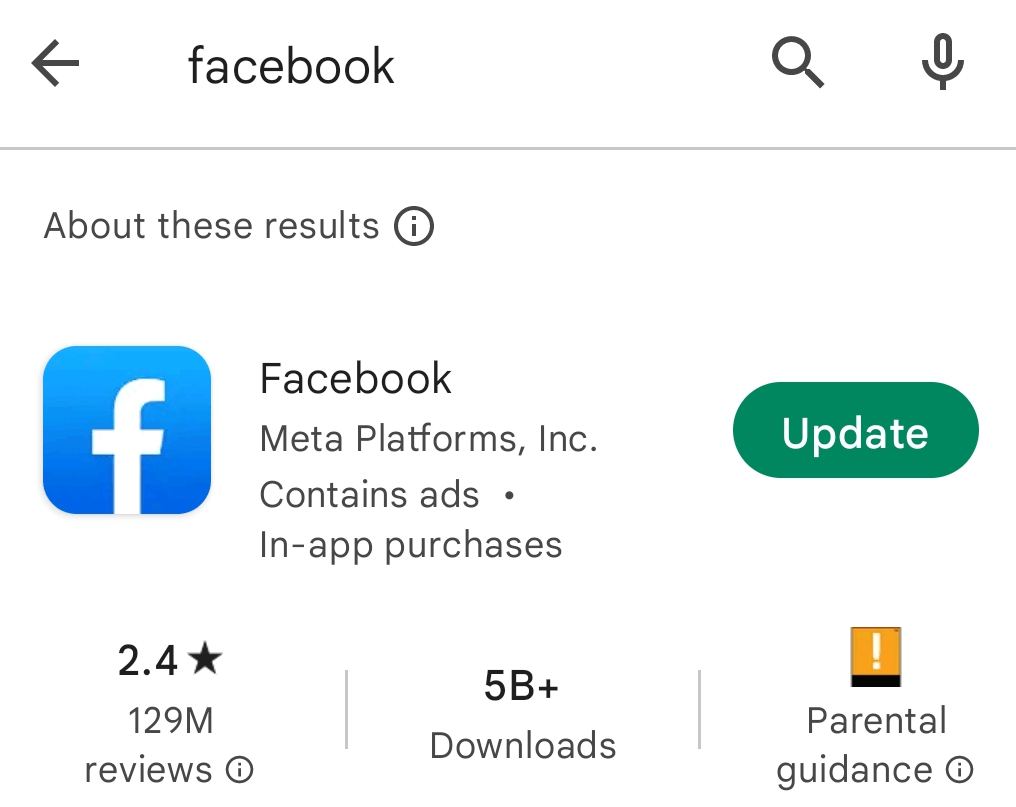
Để cập nhật ứng dụng Facebook, bạn chỉ cần truy cập Apple store hoặc Play store, tùy thuộc vào việc bạn có thiết bị iPhone hay Android. Khi đó, hãy tìm ứng dụng Facebook và nhấn vào Cập nhật. Sau khi hoàn tất, hãy mở ứng dụng và thử nhận xét.
7. Cài đặt lại ứng dụng Facebook
Nếu việc cập nhật ứng dụng Facebook không giải quyết được vấn đề để lại nhận xét thì bạn có thể không có lựa chọn nào khác ngoài việc cài đặt lại ứng dụng. Điều này là do gốc rễ của vấn đề có thể nằm ở các tập tin cài đặt. Điều tốt nhất bạn có thể làm là xóa chúng hoàn toàn và bắt đầu lại.
Để cài đặt lại ứng dụng Facebook, trước tiên bạn phải gỡ cài đặt ứng dụng đó. Dưới đây là hướng dẫn nhanh về cách cài đặt lại:
1. Để xóa ứng dụng, hãy tìm ứng dụng đó trên màn hình và giữ ngón tay của bạn trên đó cho đến khi menu bật lên xuất hiện
2. Nhấn vào Xóa
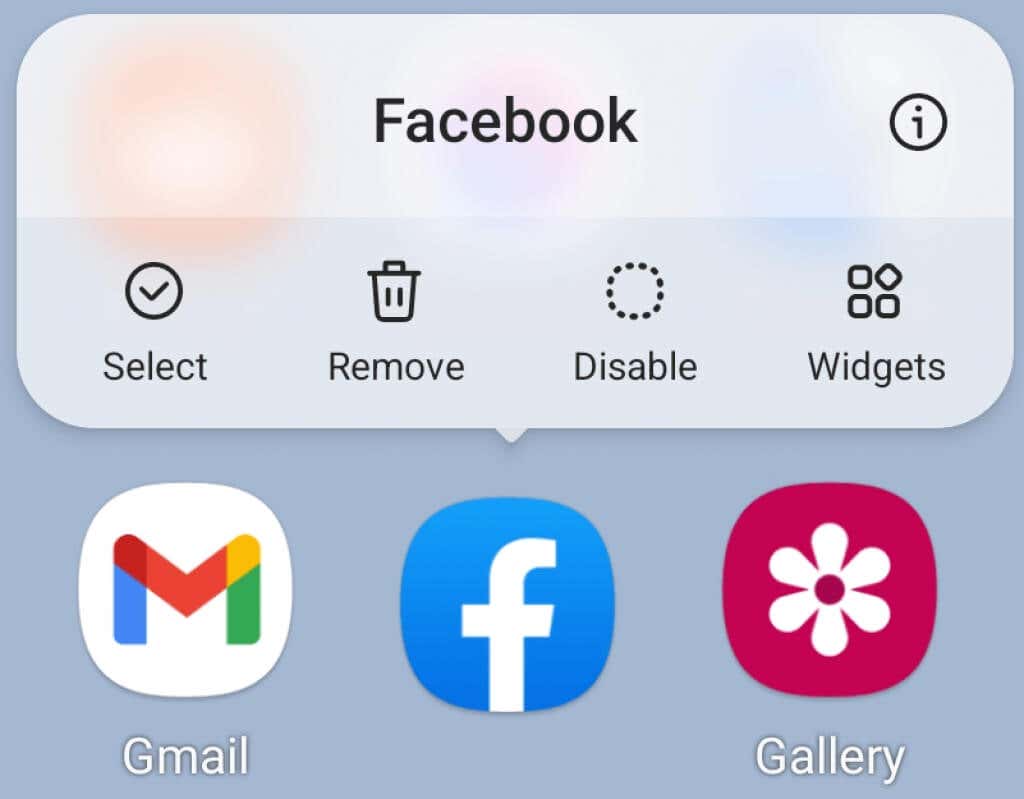
3. Đi tới cửa hàng ứng dụng và cài đặt ứng dụng như lần đầu tiên
Bây giờ bạn đã cài đặt lại ứng dụng, hãy thử đăng nhập và bình luận.
8. Liên hệ với bộ phận hỗ trợ của Facebook
Nếu không có cách khắc phục nào được đề cập có hiệu quả với bạn, bạn sẽ phải liên hệ với bộ phận Hỗ trợ của Facebook. Dịch vụ CNTT của họ sẽ có thể làm việc với bạn và tìm ra vấn đề nằm ở đâu. Hãy chuẩn bị cung cấp cho họ những thông tin như trình duyệt hoặc thiết bị bạn đang sử dụng, thông tin tài khoản cơ bản của bạn và thời điểm sự cố xuất hiện lần đầu tiên.
Sử dụng tính năng Trợ giúp & Hỗ trợcủa Facebook và liên hệ với bộ phận dịch vụ khách hàng trong phần báo cáo sự cố. Bạn sẽ tìm thấy tùy chọn này nếu bạn nhấp vào ảnh hồ sơ Facebook của mình ở góc trên bên phải của trang web hoặc menu hamburger nếu bạn đang sử dụng ứng dụng dành cho thiết bị di động.
.